很多用户在升级系统之后经常会遇到一些问题,比如华硕k45dr笔记本在安装Win8.1/Win10后,出现了不能调节亮度的情况,那么应该要如何解决这个问题?接下来和大家分享华硕k45dr笔记本安装Win8.1/Win10后不能调节亮度的解决方法。
方法一:
开机后立即按Fn+调节亮度功能键。此方法的缺点是等windows图标出来后(进入win10)就无法调节亮度了(要想调节亮度就只能重启了)。
方法二:
此方法需要禁止win10更新
1、安装驱动人生或者其他管理驱动软件后,在断网状态下卸载显卡驱动后按提示重启;
2、重启后可按windows+X,点击设备管理器,查看显示适配器是否为基本显示适配器;
3、解压win8显示驱动,点击setup安装,一直下一步直到安装完成,按照提示重启;
4、到现在为止都是断网的,按windows+R,运行:gpedit.msc 点击计算机配置——>管理模板——>windows组件——>windows更新——>配置自动更新——>已禁用。
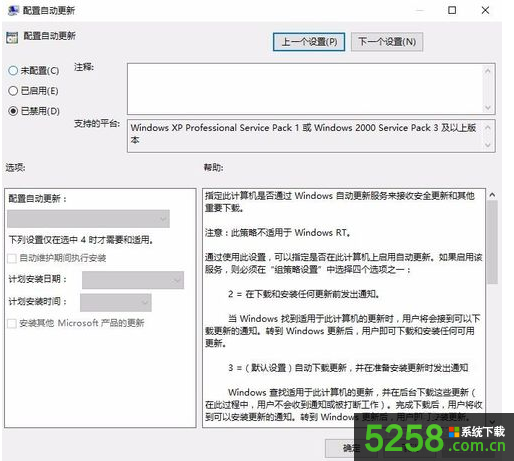
如果在华硕k45dr笔记本安装Win8.1/Win10后,不能调节亮度,那么可以通过以上方法来解决。